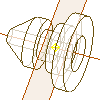
工作特徵是抽象的建構幾何圖形,在幾何圖形不足以建立和定位新特徵時可以使用它。若要固定位置和造型,請將特徵約束到工作特徵。
使用工作特徵的環境
以下環境中可以使用工作特徵:
- 零件中的工作特徵參數式地貼附到特徵。可以相對於既有幾何圖形定位 UCS。
- 3D 草圖使用工作特徵在 3D 路徑中提供可選取的點。
- 自適應工作特徵在組合中現地編輯零件時建立。工作特徵是在零件檔中建立的,但它們的位置由組合中其他元件的組合約束控制。
- 組合工作特徵在組合檔中建立,可以用於定位元件或做為新零件的終止平面或草圖平面。
- 圖面使用模型的工作特徵來識別基準點、關聯註解、指示中心線和中心標記,以及其他註解工作。
草圖中的工作特徵
由於工作特徵用於定位從模型平面無法存取的幾何圖形,因此經常要在草圖中使用它們。無法在草圖中建立或編輯工作特徵,但可以使用「投影」指令將它們投影到草圖中。
投影的工作幾何圖形與其從中進行投影的工作特徵保持關聯。如果您不想保留關聯性,並且想修改投影的幾何圖形 (例如修剪或延伸),請從關聯式功能表中選取「中斷連結」。可以刪除投影的幾何圖形而無需變更型式。
內耗工作特徵
在零件中使用工作特徵指令時,如果預期的輸入為點、直線或平面,則可以建立 內耗工作特徵 。內耗工作特徵用於協助建立其他工作特徵。在瀏覽器中,它們顯示為父代工作特徵的子代工作特徵。
例如,可以在兩個工作點之間建立工作軸線,而在啟動工作軸線指令前這兩個點並不存在。當工作軸線指令處於作用中時,可以「方便地」建立工作點。
按一下右鍵,並從功能表中選取適當的工作特徵。工作特徵指令會在您建立特徵之後終止,在建立原始工作特徵時繼續。
在組合中內耗工作特徵不可用。
工作特徵的可見性
當不再需要工作特徵時,請關閉它們的顯示。在瀏覽器或圖形視窗中,選取工作特徵,按一下滑鼠右鍵,然後清除「可見性」勾選標記。
當您在組合中插入零件時,重新打開工作特徵的顯示,並在組合中使用它們來定位零件。
在組合中,您可以依需要打開或關閉工作特徵。使用「物件可見性」指令。可以關閉草圖、原點與建立的工作平面、軸線及點。
在組合瀏覽器中顯示工作特徵
組合工作特徵位於組合中,而非個別零件中。在瀏覽器中,組合工作特徵以其建立的順序被列示在架構底端。預設工作特徵在瀏覽器頂端的「基準」資料夾中列示。
可以選取一個工作特徵,按一下右鍵,然後選取「可見性」將其單獨打開和關閉;也可以使用「可見性」指令同時打開或關閉所有工作特徵。
在零件檔中建立的工作特徵在瀏覽器中隨零件一起列示。
零件與組合中的工作特徵有何不同?
除了下列例外情況,工作特徵在零件和組合中是相同的﹕
- 在組合中中點是不可選取的點。
- 「3D 移動/旋轉」指令不可用於組合檔中的工作點。
- 在組合中內耗工作特徵不可用。
- 無法使用 投影幾何圖形 ,由於 組合約束 不可用來控制工作特徵的位置。
- 依預設,零件工作特徵以巢狀形式位於瀏覽器中消耗性工作特徵下 (例如,工作平面消耗輸入工作點)。
- 組合工作特徵 從屬 於建立時所在的組合中的元件。在瀏覽器中,組合工作特徵列示於架構的底端。
- 當使用另一個零件來定位工作特徵以現地建立零件時,則會建立組合約束。
- 在選取組合工作特徵時,設定「選取功能」的選取優先度。
- 相對於既有幾何圖形定位的使用者座標系統不可用於組合中。
當幾何圖形不足以建立和定位新特徵時,請使用工作特徵做為建構輔助工具:
曲線與面相交處的工作點
您可以在以下位置建立工作點:
- 直線和非平物面
- 曲線 (直線、弧、雲形線) 和平面的相交處
無法在曲線 (弧、雲形線) 和非平物面的相交處建立工作點。
投影至草圖的工作幾何圖形
無法在草圖中建立或編輯工作特徵,但可以使用「草圖」頁籤上的「投影」指令將它們投影到草圖中。
即使工作特徵位於已經選作草圖平面的平面上,它們也不會自動投影到草圖中。(即使已經選取「應用程式選項」的「草圖」頁籤上的「建立曲線期間自動投影邊」選項。)
內耗工作特徵
在零件檔中使用工作特徵指令時,可以建立內耗工作特徵。當點、直線或平面為所要的資料時,可以按一下滑鼠右鍵,然後建立內耗工作特徵以協助您完成工作特徵。建立內耗工作特徵完成後,該指令將終止,然後您要繼續建立原始工作特徵。
使用特徵選取優先度刪除不需要的組合工作特徵
在組合中工作時,不需要的工作特徵可能會使圖形視窗雜亂。如果不再需要組合工作特徵,請按一下快速存取工具列上的「選取」,然後按一下「選取特徵優先度」。
將游標移動至要刪除的工作特徵之上,按一下右鍵,並選取「刪除」。
展示輸入以瞭解工作特徵相依性
若要瞭解幾何相依性,請在瀏覽器或圖形視窗中,於工作特徵上按一下右鍵,然後選取「顯示輸入」。例如,您可以在工作點上按一下右鍵以亮顯從中建立該工作點的幾何圖形,例如工作軸線和工作平面。